Speichern Sie ein Visio-Diagramm als Grafik- oder Bilddatei
In Visio können Sie ein Diagramm im PDF-Format speichern. Oder Sie können es als Bilddatei (JPEG, PNG, SVG oder ein anderes Format) speichern, um es an anderer Stelle zu verwenden.
Speichern Sie ein Diagramm als PDF
Wählen Sie Datei > Exportieren aus .
Wählen Sie unter Export die Option PDF/XPS-Dokument erstellen aus.
Wählen Sie unter PDF/XPS-Dokument erstellen die Option PDF/XPS erstellen aus.
Klicken Sie auf Speichern unter .
Wählen Sie Optionen , um festzulegen, welche Seite oder Seiten in die PDF-Datei aufgenommen werden sollen.
Standardmäßig werden alle Seiten in das PDF aufgenommen. Um dies zu ändern, wählen Sie eine Option unter Seitenbereich aus.
Die PDF-Datei entspricht dem Seitenlayout in der Visio-Datei.
Informationen zu den anderen Optionen finden Sie unter Weitere Informationen zu PDF-Optionen .
Navigieren Sie zu dem Ordner, in dem Sie die Datei speichern möchten, und wählen Sie dann Veröffentlichen aus.
Speichern Sie ein Diagramm als PNG-, JPG-, SVG- oder EMF-Bild
Wählen Sie Datei > Exportieren aus .
Wählen Sie unter „Exportieren " die Option „Dateityp ändern" .
Wählen Sie unter Zeichnung speichern im Abschnitt Grafikdateitypen den gewünschten Bilddateityp aus (PNG, JPG, EMF oder SVG).
Wählen Sie Speichern unter aus .
Navigieren Sie zu dem Ordner, in dem Sie die Datei speichern möchten, und wählen Sie dann Speichern aus.
(Wenn Sie das PNG- oder JPEG-Format ausgewählt haben) Je nach ausgewähltem Bildformat werden Ihnen zusätzliche Optionen angezeigt:
Lesen Sie mehr über PNG-Ausgabeoptionen
Lesen Sie mehr über JPG-Ausgabeoptionen
Speichern Sie ein Diagramm in einem anderen Bilddateiformat
Andere Bilddateiformate sind verfügbar: .gif, .tif, .bmp und .wmf.
Wählen Sie Datei > Exportieren aus .
Wählen Sie unter „Exportieren " die Option „Dateityp ändern" .
Wählen Sie unter Zeichnung speichern im Abschnitt Andere Dateitypen die Option Als anderen Dateityp speichern aus.
Wählen Sie Speichern unter aus .
Öffnen Sie im Dialogfeld die Liste Dateityp und wählen Sie das gewünschte Format aus.
Navigieren Sie zu dem Ordner, in dem Sie die Datei speichern möchten, und wählen Sie dann Speichern aus.
Je nach ausgewähltem Bildformat werden Ihnen zusätzliche Optionen angezeigt:
Lesen Sie mehr über TIFF-Ausgabeoptionen
Lesen Sie mehr über GIF-Ausgabeoptionen
Lesen Sie mehr über BMP-Ausgabeoptionen
Fehler 920
Einige Leute stoßen auf Fehler 920 , wenn sie versuchen, als Bild zu speichern. Dies wird wahrscheinlich durch eines von zwei Dingen verursacht:
Ein oder mehrere Objekte befinden sich außerhalb des Visio-Arbeitsbereichs, und Visio kann sie nicht angemessen in die Anzeige einpassen, um sie im Bild zu rendern.
Die Auflösung des Bildes ist höher eingestellt, als Visio verarbeiten kann.
Hier sind zwei Artikel, die den Fehler besprechen:
In Visio können Sie ein Diagramm im PDF-Format oder als Bilddatei (JPEG oder PNG) speichern.
Speichern Sie ein Diagramm als PDF
Wenn Sie eine PDF-Datei in Visio für das Web speichern, sind alle Seiten Ihres Diagramms in der PDF-Datei enthalten und entsprechen dem Seitenlayout in Ihrer Visio-Zeichnung.
Wählen Sie Datei > Speichern unter aus .
Wählen Sie unter „Speichern unter" die Option „Als PDF herunterladen" .
Die Zeichnung wird sofort im Standard-Download-Ordner gespeichert.
Speichern Sie ein Diagramm als Bilddatei
Wählen Sie Datei > Speichern unter aus .
Wählen Sie unter „Speichern unter" die Option „Als Bild herunterladen" .
Wählen Sie unter Diagrammbereich aus, welche Seite oder Seiten Sie speichern möchten. (Jede Seite wird als separate Bilddatei gespeichert.)
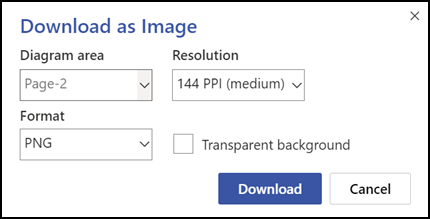
Wählen Sie eine Auflösung aus . (Je höher die Auflösung, desto besser die Bildqualität.)
Wählen Sie unter Format entweder PNG oder JPEG aus.
Wenn Sie als PNG speichern, haben Sie die Möglichkeit, einen transparenten Hintergrund auszuwählen. (Wenn Sie keinen transparenten Hintergrund auswählen, entspricht die Hintergrundfarbe des Bildes der Farbe des Diagramms, ob weiß oder in einer anderen Farbe.)
Wählen Sie Herunterladen aus .
Die Bilddatei oder -dateien werden sofort im Download-Ordner auf Ihrem Computer gespeichert. Wenn Sie in Schritt 3 mehr als eine Seite ausgewählt haben, werden die Bilddateien in einer komprimierten ZIP-Datei gespeichert. Um auf die Bilder in einer ZIP-Datei zuzugreifen, klicken Sie mit der rechten Maustaste darauf und wählen Sie Alle extrahieren aus.
Eine Verknüpfung für "Als PNG herunterladen"
Wenn Sie eine Visio-Zeichnung bearbeiten, ist Als Bild herunterladen im Kontextmenü verfügbar, wenn Sie eine oder mehrere Formen ausgewählt haben. Diese Option lädt sofort ein PNG-Bild der ausgewählten Formen herunter. Das Bild hat keinen transparenten Hintergrund und die Auflösung des Bildes beträgt 144 Pixel pro Zoll (Einstellung „ Mittel ").
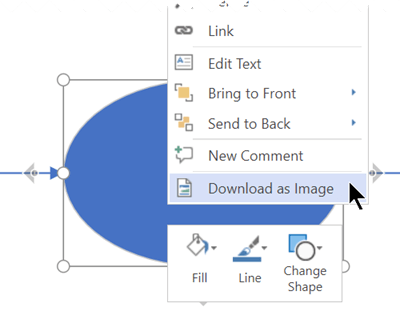
Suchen Sie im Ansichtsmodus nach den „Download"-Optionen
Wenn Sie eine Visio-Zeichnung anzeigen, sind die Optionen „ Als Bild herunterladen" und „Als PDF herunterladen " auch im Menü mit den drei Punkten „Weitere Befehle anzeigen" oben im Fenster verfügbar.
Diese Optionen sind Verknüpfungen, die die Datei sofort herunterladen:
Als Bild herunterladen speichert die aktuelle Seite mit mittlerer Auflösung (144 Pixel pro Zoll) und ohne transparenten Hintergrund.
Als PDF herunterladen speichert eine Datei, die alle Seiten der aktuellen Zeichnungsdatei enthält.
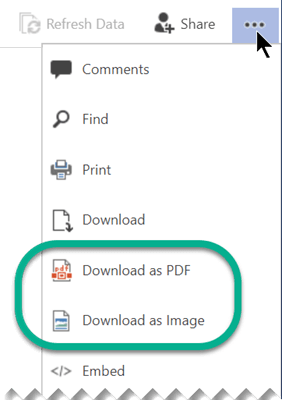
In Visio können Sie ein Diagramm im PDF-Format speichern. Oder Sie können es als Bilddatei (JPG, PNG, SVG oder ein anderes Format) speichern, um es an anderer Stelle zu verwenden.
Speichern Sie ein Diagramm als PDF
Wenn Sie ein Diagramm als PDF mit Visio für das Web speichern,
Wählen Sie Datei > Exportieren aus .
Wählen Sie unter Export die Option PDF/XPS-Dokument erstellen aus.
Wählen Sie unter PDF/XPS-Dokument erstellen die Option PDF/XPS erstellen aus.
Klicken Sie auf Speichern unter .
Wählen Sie Optionen , um festzulegen, welche Seite oder Seiten in die PDF-Datei aufgenommen werden sollen.
Standardmäßig werden alle Seiten in das PDF aufgenommen. Um dies zu ändern, wählen Sie eine Option unter Seitenbereich aus.
Die PDF-Datei entspricht dem Seitenlayout in der Visio-Datei.
Informationen zu den anderen Optionen finden Sie unter Weitere Informationen zu PDF-Optionen .
Navigieren Sie zu dem Ordner, in dem Sie die Datei speichern möchten, und wählen Sie dann Speichern aus.
Speichern Sie ein Diagramm als PNG-, JPG-, SVG- oder EMF-Bild
Wählen Sie Datei > Speichern und senden aus .
Wählen Sie Dateityp ändern aus .
Wählen Sie unter Grafikdateitypen den gewünschten Bilddateityp aus (PNG, JPG, EMF oder SVG).
Wählen Sie Speichern unter aus .
Navigieren Sie im Dialogfeld zu dem Ordner, in dem Sie die Datei speichern möchten, und wählen Sie dann Speichern aus.

Speichern Sie ein Diagramm in einem anderen Bilddateiformat
Andere Bilddateiformate sind verfügbar: .gif, .tif, .bmp und .wmf.
Wählen Sie Datei > Speichern und senden aus .
Wählen Sie Dateityp ändern aus .
Wählen Sie unter „Andere Dateitypen" die Option „Als anderen Dateityp speichern" aus.
Wählen Sie Speichern unter aus .
Öffnen Sie im Dialogfeld die Liste Dateityp und wählen Sie das gewünschte Format aus.
Navigieren Sie zu dem Ordner, in dem Sie die Datei speichern möchten, und wählen Sie dann Speichern aus.
No comments:
Post a Comment